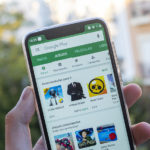Una de las muchas cosas buenas de un iPhone es la capacidad de hacer una copia de seguridad del dispositivo. Esto significa que si tus datos se borran o se ponen en peligro accidentalmente, no se perderán para siempre, ya que siempre puedes restaurar tu teléfono desde una copia de seguridad. A veces, si hay un error interno en tu dispositivo, te resignas a eliminar todos los contenidos y ajustes para resolver el problema.
Por suerte, esto no es un problema si tienes una copia de seguridad de tus datos guardados. Esto también es especialmente útil si quieres cambiar tu iPhone por un modelo más nuevo. Simplemente harías una copia de seguridad de tu viejo dispositivo, cambiarías el viejo por uno nuevo y luego restaurarías la copia de seguridad en tu nuevo dispositivo. Sin embargo, ¿qué sucede si has cambiado tu antiguo dispositivo, sólo para volver a casa y ver el mensaje iTunes no pudo restaurar el iPhone porque la copia de seguridad estaba corrupta o no era compatible con el iPhone que se está restaurando ?
Normalmente este mensaje de error es sólo el resultado de la falta de coincidencia del teléfono, sin embargo, también puede ocurrir debido a errores en iTunes o iOS. Por eso es importante actualizar tanto el software de iTunes como el de iOS tan a menudo como sea posible. Para actualizar tu software y llevar a cabo otros métodos de resolución de problemas, sigue las siguientes instrucciones,
Actualiza el software iOS en tu iPhone
Si compraste un nuevo iPhone, es probable que el iPhone haya sido fabricado y empaquetado antes de que saliera la última actualización del iOS. Por esta razón, es posible que tu antiguo iPhone haya estado ejecutando una versión más reciente de iOS que tu nuevo iPhone. Prueba a actualizar el software de tu nuevo iPhone y vuelve a intentar restaurar la copia de seguridad. Para actualizar el software de iOS en tu iPhone, sigue las siguientes instrucciones,
1. Abre la aplicación Settings en tu iPhone. Tiene un fondo gris con el icono de un engranaje.
2. Clic General.
3. Haga clic en Actualización de software .
4. Compruebe si hay una actualización disponible y si es así, haga clic en Descargar e Instalar.
5. Una vez descargada la actualización, haga clic en Instalar .
Tenga en cuenta que la actualización del software de su dispositivo puede llevar algún tiempo. Por favor, tenga paciencia. Una vez que el software se haya actualizado como corresponde, intenta una vez más restaurar tu iPhone desde la copia de seguridad.
Restaure su dispositivo en el modo de avión
Es posible que mientras intentas restaurar tu dispositivo, iCloud pueda estar sincronizado, causando así tráfico de procesamiento, por así decirlo. Esto es muy probable si ya has configurado tu iPhone y te has conectado a iCloud. Si utilizas la Fototeca de iCloud, entonces definitivamente deberías intentar poner tu iPhone en modo avión para evitar que iCloud se sincronice. Luego intenta una vez más hacer una copia de seguridad de tu dispositivo. Para poner tu dispositivo en modo avión, sigue las siguientes instrucciones,
1. Pase el dedo por la parte inferior de la pantalla para abrir el Centro de Control .
2. Verás un icono de un avión. 3. Toca el icono de avión para activar el modo de avión .
Ahora que tu dispositivo está en modo avión, intenta restaurar tu iPhone desde la copia de seguridad una vez más.
Restaura tu iPhone usando una copia de seguridad diferente
Si los métodos anteriores no han funcionado y sigues viendo el mensaje corrupto o no compatible , entonces deberías intentar usar una copia de seguridad diferente para restaurar tu dispositivo. Para comprobar si hay otra copia de seguridad, sigue las instrucciones siguientes,
1. Lanzamiento de iTunes.
2. Elige iTunes en la barra de menú de la parte superior, y haz clic en Preferencias . Si utilizas un ordenador con Windows, haz clic en Editar, y luego en Preferencias.
3. Haz clic en Dispositivos para ver la lista de todas las copias de seguridad de tu iPhone.
4. Verá el nombre del dispositivo, junto con la fecha en que se creó la copia de seguridad.
5. Revise la lista para determinar si hay un respaldo adecuado que satisfaga sus necesidades.
6. Si encuentra una copia de seguridad adecuada, haga clic en Restaurar copia de seguridad en la ventana principal de iTunes . Después, selecciona esa copia de seguridad en el menú desplegable. Si por alguna razón no ves un menú desplegable, asegúrate de tener instalada la última versión de iOS.
Es poco probable que tengas varias copias de seguridad para el mismo dispositivo, ya que cuando creas una nueva copia de seguridad, iTunes reemplaza automáticamente la antigua con la nueva. Sin embargo, no hace daño comprobarlo.
Usar un software de terceros para arreglar la copia de seguridad corrupta
Si ha llegado al punto en que ninguno de sus métodos de solución de problemas funciona, tal vez desee considerar el uso de servicios de software de terceros para arreglar su copia de seguridad. Es probable que la copia de seguridad que intentas restaurar tenga errores. Para corregir estos errores, deberás descargar el software conocido como Decipher Backup Repair. Decipher Backup Repair analizará tu copia de seguridad específica y la corregirá en consecuencia. Para empezar a usar Decipher Backup Repair, sigue las siguientes instrucciones,
1. Descargar Descifrar la reparación de la copia de seguridad.
2. Lanza Descifrar Reparación de Copias de Seguridad y selecciona la copia de seguridad que te preocupa.
3. Verás unas cuantas indicaciones que deberías seguir mientras la herramienta intenta averiguar qué es lo que está mal en tu copia de seguridad.
4. Continúe siguiendo las indicaciones de la pantalla, hasta que llegue a la pantalla Tiempo para restaurar .
5. Lanzamiento iTunes .
6. Haga clic en Restaurar copia de seguridad .
7. Selecciona Descifrar Copia de seguridad reparada en lugar de la copia de seguridad original dañada que estabas eligiendo.
La copia de seguridad de Descifrar Reparado estará libre de los errores presentes en la copia de seguridad original. Esta copia de seguridad será compatible con iTunes y se puede utilizar para restaurar tu iPhone de la misma manera que se utiliza una copia de seguridad normal.
Si por alguna razón, incluso después de usar la copia de seguridad de Descifrar Reparado, su problema no se resuelve, entonces puede solicitar un reembolso. Decipher Backup Repair ofrece una garantía de devolución de dinero, si se produce algún problema al utilizar su servicio. Puedes contactar directamente con el servicio a través de su página de soporte, si necesitas más ayuda o quieres solicitar un reembolso. Sin embargo, asegúrate de contactarlos dentro de los 30 días de haber descargado la herramienta.